この記事を読むのに必要な時間:およそ 1 分
2009年10月22日に発売されたWindows 7は,前作のWindows Vistaの失敗を糧に様々な改良を施した,最新のWindowsです。すでに導入されている方なら実感されていると思いますが,Vistaと比べると快適に動作します。ただし,少し使い方を間違えると,とたんに動作が重く,不安定になってしまいます。ここではそんな危険な使い方をいくつか紹介しましょう。
技1:ガジェットを使う
Windows Vistaでデビューした「Windowsサイドバー」(ガジェット)はWindows 7にも搭載されていますが,表に出てこなくなりました。その訳は,「表示するだけで重くなる」からです。実際に,スタートメニューから[デスクトップガジェット]を起動して,いくつかのガジェットをデスクトップに表示してみましょう。とたんに操作や挙動が重くなるはずです。特に,CPUの性能が低いパソコンでは効果大です。
技2:UACを最高に設定する
コントロールパネルの「ユーザーアカウント」→「ユーザーアカウント制御設定の変更」では,4段階のユーザーアカウント制御(UAC)レベルを設定できます。標準ではレベル2ですが,これをレベル3にするとWindows Vistaと同等になります。これが最も安全な状態ですが,ちょっとした設定変更をするだけでも警告が表示されるようになり,使いにくさも大きく向上します。なお,レベル0(一番下)に設定すればWindows XPと同等になりますが,かなり危険な状態にさらされます。
一番上にするとWindows Vistaに逆戻り。お勧めの設定は下から2番目です
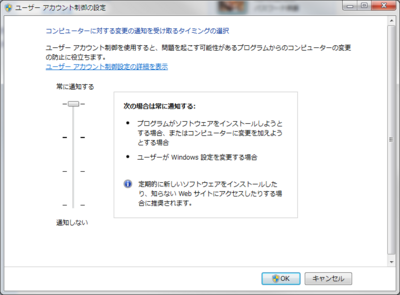
技3:Windows XP以前のソフトを使う
Windows 7では,システムを大幅に刷新することで性能を向上しています。そのため,Windows XP以前のOSを対象に作られたソフトウェアの場合,動作が重くなる可能性があります。また,一部のソフトウェアはWindows 7では動作しなくなっていますので,古いソフトを使い続けている方は注意が必要です。
技4:Windows Vistaから上書きでインストールする
Windows Vistaが入ったパソコンにWindows 7をインストールする場合,「アップグレード」(上書きインストール)を選ぶことができます。この方法でインストールするとVista環境をそのまま使えるので便利ですが,過去の「負の遺産」も導入されてしまいます。Vista時代にインストールしたソフトウェアやドライバがWindows 7の足を引っ張る可能性が高いので,なるべく「新規インストール」を選択しましょう。
技5:むやみに64bit版をインストールする
Windows 7のパッケージ版は,32bit版と64bit版のどちらかをインストールできます。今の大半のパソコンは64bit版に対応していますが,64bit版のほうがHDDやメモリを多く消費します。性能が不足しているパソコンに64bit版を導入すると重くなってしまうので,注意してください。また,メモリを4GB以上積んでいない場合,64bit版を使う意味はありません。
このように,Windows 7も,一歩間違えると不快なOSに早変わりしてしまいます。これらの技を教訓として,ぜひ快適なWindows 7ライフをお送りください。なお,Windows 7を「安全かつ快適」に使う技は,弊社刊「Windows 7[完全]チューニングバイブル」をご一読ください。



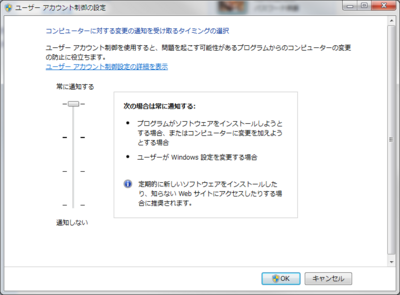
![Windows 7 [完全]チューニングバイブル](/assets/images/cover/2010/thumb/TH64_9784774143316.jpg)